Son olarak, 8 Nisan 2014'te Windows 8.1'i piyasaya sürdükten sonra Microsoft, Windows 10'un daha yeni sürümünü 29'da yayınladı.inci Haziran 2015. Yaklaşık 110 milyon kişi bilgisayarlarına Windows 10 yüklediğinden, dizüstü bilgisayarlar ve Yüzey tarihine kadar; hangi yapılardan oluştuğunu bilmeye değer Windows 10 aslında kullanırlar. Windows 10'un piyasaya sürülmesi sırasında Microsoft, Windows NT'nin daha yeni bir sürümünü yayınlamayacaklarını ancak işletim sistemini düzenli olarak güncelleyeceklerini belirtti. Microsoft tarafından Windows 10'un daha yeni sürümlerini yetiştirmek için kullanılan taktikler, LINUX İşletim Sistemi ile aynıdır. Geliştiriciler için Windows Insider Programına kayıtlıysanız ve Windows 10 için Teknik Önizlemelerini kullanıyorsanız, PC/Dizüstü bilgisayarınızda hangi Windows 10 sürümünün yüklü olduğunu bilmeniz gerekir. Aşağıdaki adımlar mevcut durumu nasıl bulabileceğinizi gösterecektir. versiyon PC/Dizüstü bilgisayarınızda Windows 10: -
Önerilen -: Windows 10 Aktivasyon durumunu Kontrol Etme Adımları
PC/Dizüstü bilgisayarınızda Windows 10'un mevcut yapısını öğrenme adımları
Yöntem 1:
WinVer'de Windows 10 yapı sürümünü algıla
- " yazınWindows Tuşu + R” PC/Dizüstü bilgisayarınızda.
- Çalıştır İletişim Kutusu gelecek.
- Aşağıdaki komutu yazın "kazanan” komut satırında.
- Aşağıdaki komut, mevcut Windows 10 Build'in “Windows Hakkında İletişim Kutusu” yolunu oluşturacaktır.
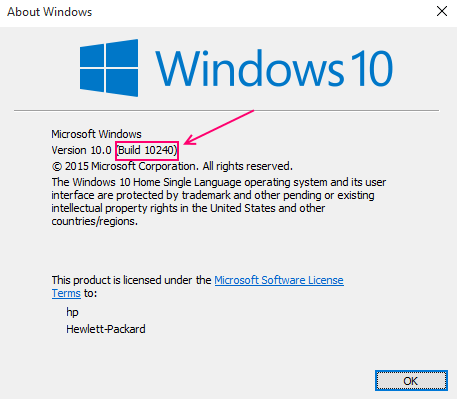
- Bu iletişim kutusunda, Windows 10'un yapı sürümünü izleyebilirsiniz. Yapı numarası, Windows 10.0 sürümünün yanında görüntülenir.
Yöntem 2: CMD ile
Komut isteminden Windows 10 derleme sürümünü algıla
- PC/Dizüstü bilgisayarınızda “Windows Tuşu+R” yazın. Çalıştır İletişim Kutusu gelecek.
- "cmd" komutunu yazın. Komut istemi iletişim kutusu görünecektir.
- Komut istemindeki ilk satır, yapı numarasıyla birlikte Windows 10 Sürümünü görüntüler.
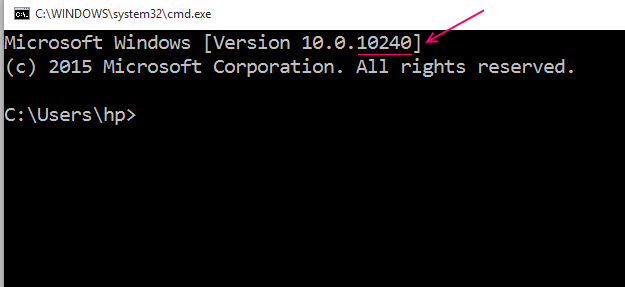
Aşağıda verilen komut satırına basılarak daha detaylı bilgi alınabilir:
sistem bilgisi
"Sistem bilgisi", işletim sistemi ve donanım özellikleriyle ilgili bilgileri içerir.
Geri kalan bilgiler atlanabilir ve aşağıdaki komut kullanılarak ilgili veriler görüntülenebilir (Özellikle yalnızca Yapı Numarası istiyorsanız):
sistem bilgisi | bulstr Yapı
Yöntem 3: Kayıt Defteri ile
Kayıt defterinde Windows 10 yapı numarasını tespit edin
Windows 10'daki kayıt defteri, işletim sistemindeki uygulama yazılımları, sistem yazılımları, donanımlar ve programlarla ilgili gerekli tüm bilgileri içerir. Kayıt defterinin işlevleri, bir veritabanınınkine benzer. Sürümle ilgili bilgileri tespit etmek için şu yöntemi takip etmek gerekir:
PC/Dizüstü bilgisayarınızda “Windows Tuşu+R” yazın.
Çalıştır İletişim Kutusu gelecek. Komut satırına "regedit" yazın. Bu, Kayıt Defteri Düzenleyicisini açacaktır.
Aşağıda açıklanan aşağıdaki Kayıt Defteri Anahtarına geçin:
HKEY_LOCAL_MACHINE –> YAZILIM –> Microsoft –> Windows NT –> CurrentVersion
Sağ sütunda, Windows 10'un yapı numarası ve sürümü ile ilgili tüm bilgileri çıkarabilirsiniz.
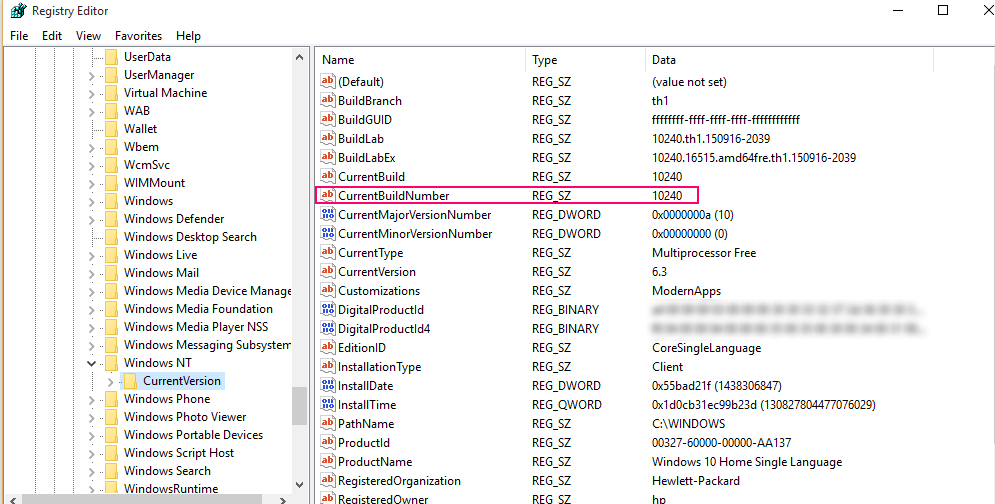
Yukarıda belirtilen adımların, Windows 10'da yeni olan kullanıcılara yararlı sonuçlar sağlayacağını umuyorum, çünkü bu, insanları şu anda hangi Windows 10 sürümünü kullandıkları konusunda da bilgilendirecektir.

